Dodawanie folderów do wyświetlania/użycia w programie My Image Garden
Foldery do wyświetlania lub użycia w programie My Image Garden można dodać w oknie dialogowym Preferencje (Preferences).
Aby korzystać z obrazów i dokumentów w folderze niewyświetlanym w menu globalnym, dodaj folder, wykonując poniższe czynności.
-
W menu My Image Garden wybierz opcję Preferencje... (Preferences...).
Zostanie wyświetlone okno dialogowe Preferencje (Preferences).
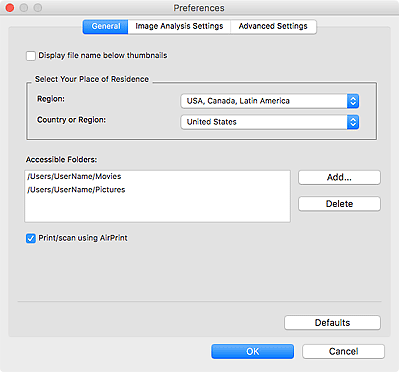
-
Na karcie Ogólne (General) kliknij opcję Dodaj... (Add...) w obszarze Dostępne foldery (Accessible Folders).
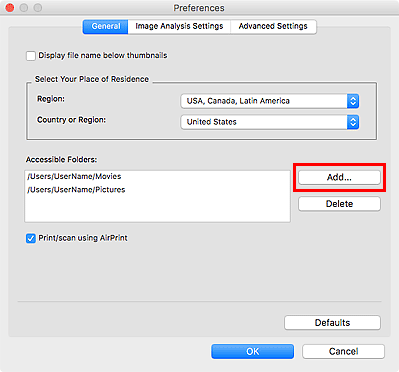
Zostanie wyświetlony program Finder.
-
Wybierz folder do dodania, a następnie kliknij opcję Otwórz (Open).
Wybrany folder zostanie wyświetlony w obszarze Dostępne foldery (Accessible Folders).
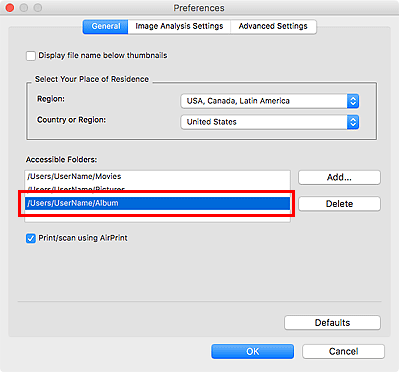
-
Kliknij przycisk OK.
Dodany folder zostanie wyświetlony w menu globalnym.
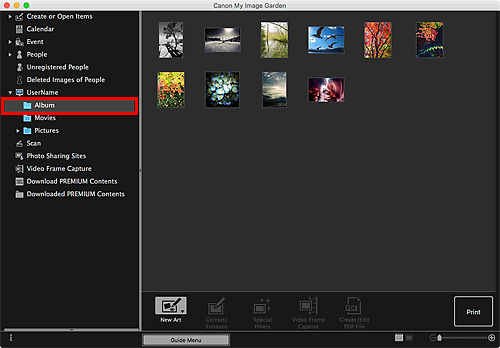
 Uwaga
Uwaga
- Aby usunąć folder, wybierz go w obszarze Dostępne foldery (Accessible Folders) okna dialogowego Preferencje (Preferences), a następnie kliknij opcję Usuń (Delete).

